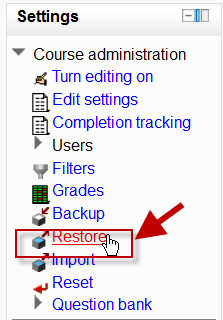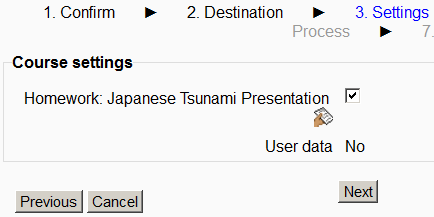Diferencia entre revisiones de «Restauración de actividad»
De MoodleDocs
m (tidy up (FINAL)) |
({{Actualizar}}) |
||
| Línea 1: | Línea 1: | ||
{{Reusando actividades}} | {{Reusando actividades}}{{Actualizar}} | ||
==Restaurando actividades individuales== | ==Restaurando actividades individuales== | ||
Revisión del 15:58 10 ago 2018
Esta página necesita actualizarse con la información existente en la documentación vigente/moderna/actualizada en el idioma inglés original para Moodle. Se le sugiere al lector que consulte la página original en idioma inglés cuyo enlace está al fondo de esta página. y que, por favor, actualice esta información y quite la plantilla {{Actualizar}} cuando haya terminado. (otras páginas pendientes de actualizar)
Restaurando actividades individuales
- Es posible traer o "restaurar" actividades dentro de un sitio Moodle nuevo, que han sido copiadas o respaldadas desde un sitio Moodle diferente. (Note que si Usted desea re-usar actividades dentro del mismo sitio Moodle podría ser más fácil el usar la función para importar. Vea Importar datos de curso para la información acerca de cómo hacer esto.)
- Para restaurar una actividad que Usted ha respaldado desde otro Moodle, asegúrese de quenga el archivo del respaldo (la copia de seguridad) disponible (en su computadora o en una memoria USB) y asegúrese de que Usted esté ingresado en la plataforma con derechos de edición, por ejemplo como profesor; y elija el enlace hacia Restaurar en el bloque de administración del curso:
- En la siguiente pantalla, puede arrastrar y soltar su actividad respaldad dentro de la caja con la flecha (1 debajo) o elija Elija un archivo para añadirlo mediante el Selector de archivos (2 debajo); suba su actividad respaldada y elija Restaurar.
- En la siguiente pantalla, elija Continuar y entonces seleccione el cursa en donde Usted desea restaurar su actividad. Elija Continuar y luego elija Siguiente. Usted verá su actividad elegida:
- Elija Siguiente y en la próxima pantalla, elija Efectuar restauración. Su actividad se añadirá a su curso elegido.
Restaurando un curso completo
- Es posible restaurar un curso completo en lugar de solamente actividades individuales. Vea Restauración de curso para la información al respecto.